# 远程协助插件安装&授权指引
# 插件安装
1、找到已下载的插件安装包进行双击;
2、然后将右边的文件拖入左边的文件夹中,即安装完成;
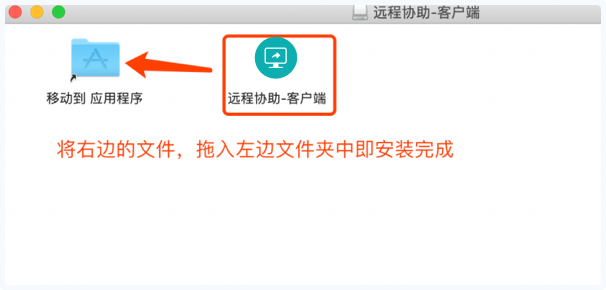
# 插件授权
1、安装完成后,在电脑中找到「系统偏好设置-安全性与隐私-通用」,解锁并选择「App Store 和被认可的开发者」,如下图所示:

2、在电脑中找到「系统偏好设置-安全性与隐私」点击进入「隐私」进行授权,首先点击左下角的锁进行「解锁」,然后找到并选中「辅助功能」,点击“+”加号添加已安装的插件,如下图所示:

3、在弹出的「应用程序」窗口中找到已安装的插件,选中后点击右下角「打开」按钮,如下图所示:
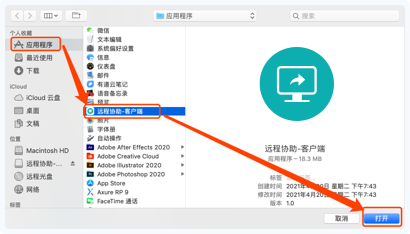
4、(辅助功能)授权成功后如下图所示:

5、然后选择「完全磁盘访问权限」进行授权,方法同「辅助功能」授权,「完全磁盘访问权限」授权完成后会弹出提示框,点击“现在退出”按钮,完成授权后重新激活远程,如下图所示:
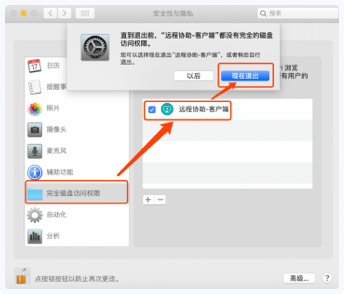
6、授权完成后,点击「激活远程」浏览器弹框确认窗口,再点击「打开 远程协助-客户端」按钮即可进行远程协助。
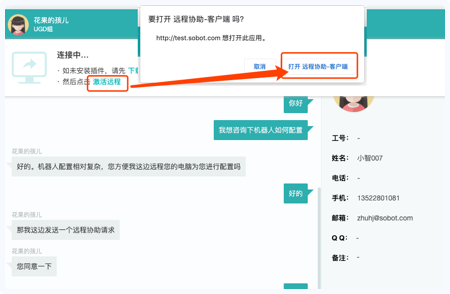
7、如果是第一次打开插件,在点击「打开 远程协助-客户端」按钮时会弹出以下提示,然后点击「好」按钮。

8、然后进入「系统偏好设置-安全性与隐私-通用」点击「仍要打开」按钮即可。

# 常见问题解决方式
1、远程时能看到被控方的桌面但不能操作时,被控方电脑需要重新授权,进入「系统偏好设置-安全性与隐私-隐私」把已授权的插件删除,然后重新添加授权,重新授权后再进行远程。
2、升级系统到Mac CataLina过程中位于/Library/Application Support/com.apple.TCC目录下的TCC.db文件损坏了。
3、如以上方法都无效,请联系公司技术管理员协助处理。
